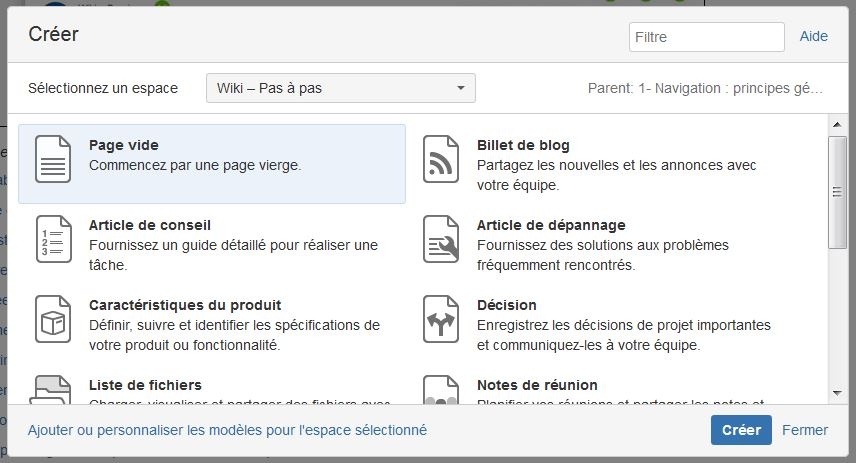Comparaison des versions
Légende
- Ces lignes ont été ajoutées. Ce mot a été ajouté.
- Ces lignes ont été supprimées. Ce mot a été supprimé.
- La mise en forme a été modifiée.
Qu'est-ce qu'une page?
- Les pages présentent le contenu, selon des modèles : page vide, notes de réunion, procédures, etc...
- L'interface de modification des pages et sous-pages est un éditeur de texte simple, semblable à Word. Il est notamment possible :
- D'insérer des images et des liens hypertextes
- D'intégrer des macros (mini-programmes pour la visualisation de l'information, par exemple, l'arborescence des pages, connecteurs de gadgets, présentation en colonnes, etc.)
- D'utiliser des raccourcis clavier (Pour la liste des raccourcis, consultez la documentation de Atlassian (en anglais))
- Il est préférable d'inscrire directement l'information dans le wiki plutôt que de joindre un seul fichier. L'information est ainsi accessible plus rapidement.
- Si vous avez plusieurs documents à insérer dans le wiki, créez une page avec le modèle « liste de fichiers » ou indiquez un emplacement dans le serveur de fichiers, pour ne pas dédoubler les fichiers.
- Il est plus facile de créer l'information directement dans le wiki plutôt que copier-coller l'information d'un document Word.
- Il est possible de surveiller des pages afin de recevoir une notification lorsqu'elles sont modifiées, de suivre l'historique des modifications et de revenir à une version précédente.
| Info |
|---|
Pour tester les fonctionnalités et la mise en page dans le wiki en utilisant une page cachée, il suffit de créer une page avec des restrictions qui empêchent les autres utilisateurs de la voir. Consulter la section : 6. Restrictions sur une page |
| Volet | ||||||||
|---|---|---|---|---|---|---|---|---|
| ||||||||
|
Comment créer une page
| Développer | ||
|---|---|---|
| ||
|
| Développer | ||
|---|---|---|
| ||
|
| Développer | ||
|---|---|---|
| ||
|
| Développer | ||
|---|---|---|
| ||
|
Informations sur la page
La page d'information dévoile les principales caractéristiques d'une page :
- Détails de la pages : titre, auteur, date de création, date de la dernière modification et le lien court de la page.
- Hiérarchie de la page : les liens entre les pages-enfants et la page-parent
- Liens entrant : la liste des autres pages de votre site Confluence qui ont des liens vers cette page.
- Étiquettes : toutes les étiquettes qui ont été apposées à cette page.
- Permissions sur la page : affiche les restrictions sur les niveaux de sécurité sur la page.
- Export : le lien externe du site internet par lequel passe la majorité des utilisateurs.
- Changements récents : liens vers les 5 versions les plus récentes avec le nom de l'utilisateur ayant fait les modifications et à quelle date.
- Liens sortant : un résumé des liens contenus dans la page qui renvoie à d'autres pages du site Confluence ou des site internet externes.
| Info |
|---|
Certaines informations n'apparaissent dans les cas où elles ne s'appliquent pas. Par exemple, s'il n'y a pas de restrictions sur la page, cette section ne s'affichera pas. |
Accéder aux informations sur la page
| Développer | ||
|---|---|---|
| ||
|
| Développer | ||
|---|---|---|
| ||
|
Les pages-parents et les pages-enfants
- La structure du wiki est constituée d'espaces et de pages.
- La page principale d'un espace constitue sa page d'accueil.
- Il est possible d'ajouter une page-enfant (sous-page) afin de constituer une hiérarchie de pages.
- On privilégie 3 niveaux de profondeur dans le wiki pour faciliter la navigation :
- Accueil (espace)
- Page
- Page-enfant